在日常办公、论文撰写或团队协作过程中,我们常常需要就文档内容进行注释或修改建议。此时,Word的批注功能就显得尤为重要。它不仅可以保留原文内容,还能清晰地呈现每位用户的修改意见,有效提升协同工作的效率。本文将为你详细讲解如何在 Word 中插入批注,并附上一些实用技巧,助你更高效地进行文档审阅。
一、如何在Word中添加批注
1. 打开目标文档
首先,启动 Word,并打开你需要进行批注的文档。
2. 选中需批注的内容
在文中定位到需要添加说明的部分,可以使用鼠标选中相关文本,或将光标放置在指定位置。
3. 插入批注
点击顶部菜单栏的【审阅】选项卡,在工具栏中选择【插入批注】。这时,页面右侧会自动弹出批注框,你可以在其中输入意见或备注。
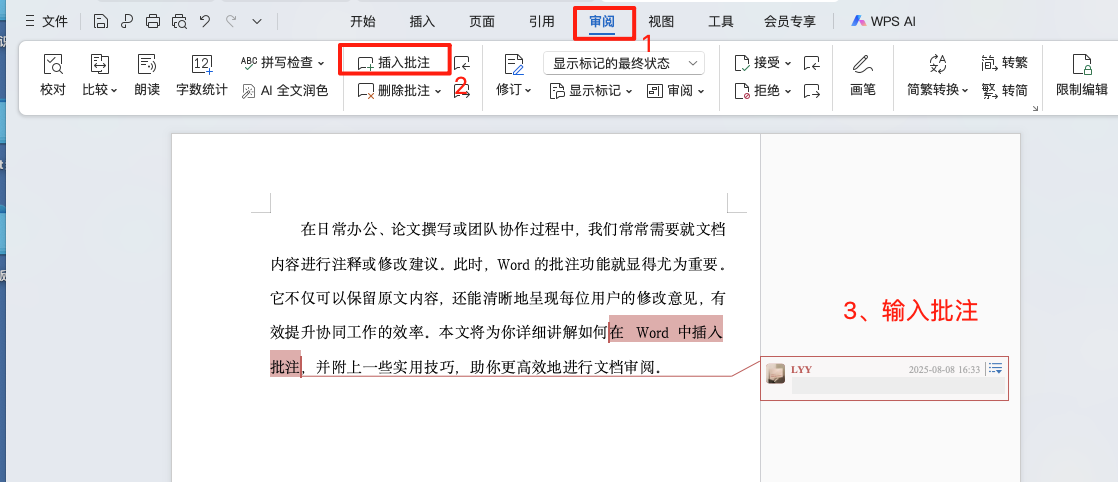
4. 输入和编辑批注内容
批注框中会显示当前用户名及批注时间,你可以直接在框内键入内容,也可以对文字进行格式调整(如加粗、颜色标记、字号更改等)。
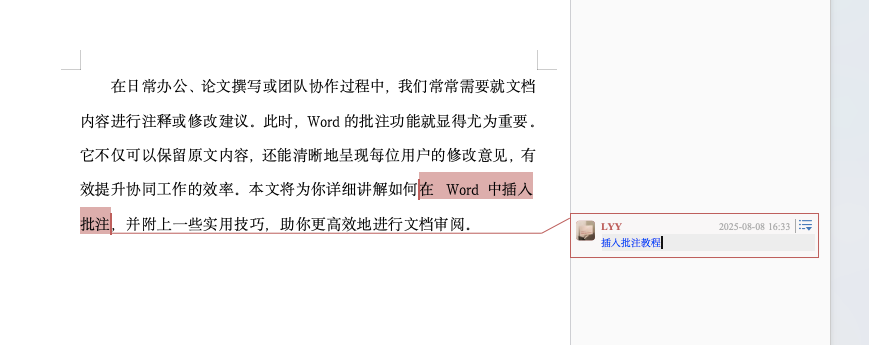
5. 保存修改
完成所有批注后,务必点击【文件】→【保存】或【另存为】,确保你的意见被记录。
二、扩展技巧与建议
-
若多人参与编辑,建议在【文件】→【选项】→【常规】中设置清晰的用户名,方便识别;
-
通过【审阅】中的【显示标记】,可以选择显示/隐藏批注、修订、作者等内容;
-
为避免批注影响最终版呈现,可在完成审阅后,统一【接受所有更改并删除批注】。
总结
掌握Word批注功能,不仅能提升团队沟通效率,还能为文档审阅提供清晰可追踪的修改建议。无论你是教师、学生还是职场人士,熟练使用这一功能,都是提高文档处理质量的关键一步。希望本篇Word教程对你有所帮助,更多技巧欢迎持续关注!






